Je pense m'acheter un iPad pour dessiner. Je sais qu'il existe des problèmes de communication entre iOS et Windows, donc je crains de ne pas pouvoir transférer mes dessins de l'iPad vers mon PC. Est-il possible de transférer des photos/fichiers entre un iPad et Windows 11 ?
- Extrait de la discussion Reddit
Comment transférer des photos d'un iPad vers un PC sans iTunes ? Heureusement, il existe six méthodes pour transférer vos photos sur votre ordinateur, allant des services cloud aux simples glisser-déposer. Découvrons-les ensemble.
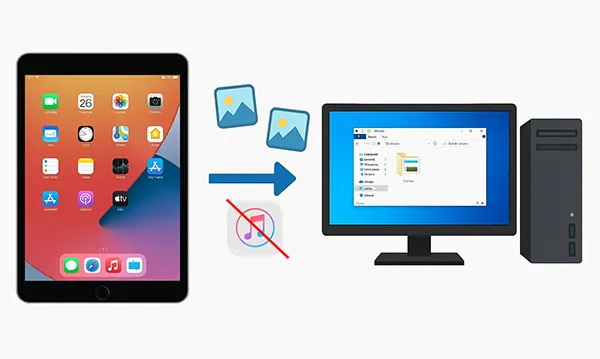
- Partie 1 : Comment transférer des photos d'un iPad vers un PC sans iTunes via iPhone Manager
- Partie 2 : Comment transférer des photos d'un iPad vers un ordinateur via iCloud Photos
- Partie 3 : Comment télécharger des images d'un iPad vers un ordinateur via Google Drive
- Partie 4 : Comment copier des photos d'un iPad vers un PC via l'application Photos de Windows
- Partie 5 : Comment transférer des photos de l'iPad vers l'ordinateur par e-mail
- Partie 6 : Comment transférer des photos de l'iPad vers l'ordinateur via Snapdrop
- Partie 7 : FAQ sur le transfert de photos de l'iPad vers l'ordinateur
Comparez les avantages et les inconvénients de ces méthodes :
| Méthode | Avantages | Inconvénients |
|---|---|---|
| Gestionnaire iPhone iReaShare |
1. Fournit un contrôle et une gestion complets du transfert de données iOS. |
1. Nécessite l'installation d'un logiciel sur votre PC. 2. Une application payante. |
| Photos iCloud | 1. Synchronisation automatique sur tous les appareils. 2. Les photos sont accessibles depuis n'importe quel endroit disposant d'une connexion Internet. 3. Intégration transparente avec l’écosystème Apple. |
1. Nécessite une connexion Internet stable. 2. La limite de stockage gratuite (5 Go) est souvent insuffisante pour un grand nombre de photos. 3. Nécessite une application Windows pour un accès facile sur un PC. |
| Google Drive | 1. Compatibilité multiplateforme (fonctionne sur les appareils Apple et Windows). 2. Offre un niveau de stockage gratuit généreux (15 Go). 3. Les photos sont accessibles depuis n’importe quel appareil doté d’un navigateur. |
1. Nécessite une connexion Internet stable pour le téléchargement et le téléchargement. 2. Le stockage gratuit est partagé avec d'autres services Google comme Gmail. 3. La vitesse de téléchargement et de téléchargement peut être affectée par votre connexion Internet. |
| Application Windows Photos | 1. Interface simple par glisser-déposer. 2. Aucun logiciel supplémentaire ni compte cloud n'est nécessaire (il est intégré à Windows). 3. Vitesse de transfert rapide via câble USB. |
1. Fonctionne uniquement sur les PC Windows. 2. Vous devez être physiquement connecté à l'ordinateur via un câble. |
| 1. Méthode très simple et familière. 2. Aucune application ni aucun câble spécial requis. 3. Idéal pour envoyer un petit nombre de photos. |
1. Ne convient pas aux fichiers volumineux ou aux nombreuses photos en raison des limites de taille des pièces jointes. 2. Les images peuvent être compressées, ce qui réduit la qualité. 3. Fastidieux et inefficace pour les transferts en masse. |
|
| Snapdrop | 1. Basé sur le Web, aucune installation n'est donc nécessaire. 2. Transfert peer-to-peer très rapide sur un réseau local. 3. Multiplateforme et indépendant des appareils. |
1. Les deux appareils doivent être sur le même réseau Wi-Fi. 2. Le site Web peut parfois être incohérent ou expirer. 3. Manque de fonctionnalités avancées comme un historique des transferts. |
Partie 1 : Comment transférer des photos d'un iPad vers un PC sans iTunes via iPhone Manager
Si vous recherchez un outil de transfert de photos dédié pour appareils iOS et Windows, un programme comme iReaShare iPhone Manager peut simplifier le processus. Ce logiciel est conçu pour gérer les fichiers de votre appareil iOS, notamment les photos, la musique, les vidéos, etc., et vous permet de les transférer facilement sur votre ordinateur .
Principales fonctionnalités d'iReaShare iPhone Manager :
* Transférez des photos d'un iPad vers un PC via USB.
* La connexion entre votre iPad et votre PC est facile à établir.
* Sauvegardez les données de votre appareil iOS sur votre PC en une seule fois.
* Transférez de manière sélective vos fichiers tels que des photos, des contacts, de la musique, des notes, un calendrier, des livres, des signets et des vidéos d'un appareil iOS vers un ordinateur .
* Prise en charge d'iOS 5.0 et iPadOS 5.0 et supérieur, y compris le dernier iOS 26.
* Fonctionne pour iPad, iPad Pro, iPad Air, iPad mini, iPhone 16/15/14/13/12/11/X/8/7, etc.
Téléchargez iReaShare iPhone Manager.
Télécharger pour Win Télécharger pour Mac
Pour copier des photos de l'iPad vers le PC via cet outil de transfert de photos pour iPad :
-
Téléchargez et installez le logiciel iReaShare iPhone Manager sur votre PC et connectez votre iPad à votre ordinateur à l'aide d'un câble USB.
-
Ouvrez le programme. Il devrait détecter automatiquement votre iPad et vous demander de faire confiance à votre ordinateur en cliquant sur « Faire confiance ».

-
Une fois connecté, accédez à la section « Photos » du logiciel. Tous vos albums photo s'afficheront. Sélectionnez les photos à transférer et appuyez sur « Exporter » pour les enregistrer dans un dossier spécifique sur votre PC.

Regardez le guide vidéo pour transférer vos photos :
Partie 2 : Comment transférer des photos d'un iPad vers un ordinateur via iCloud Photos
iCloud Photos est une option sans fil intégrée pour synchroniser vos photos sur tous vos appareils, et c'est un excellent moyen d'y accéder depuis votre PC.
Pour importer des photos de l'iPad vers le PC via iCloud Photos :
-
Sur votre iPad, accédez à Réglages > [Votre nom] > iCloud > Photos et assurez-vous que l'option Synchroniser cet iPad est activée. Toutes vos photos seront alors transférées dans le cloud.
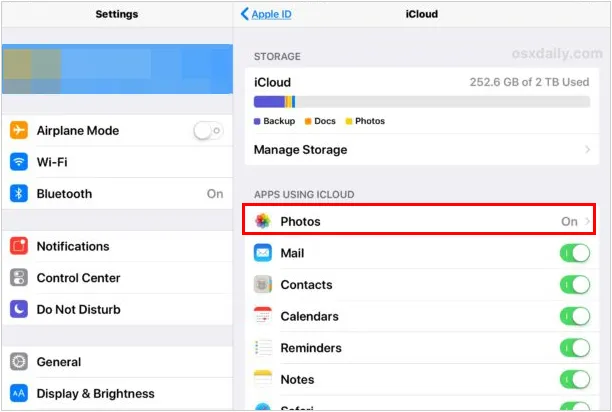
-
Sur votre PC, vous avez deux options :
- Utilisez l'application iCloud pour Windows : téléchargez-la et installez-la depuis le site web d'Apple. Connectez-vous avec votre identifiant Apple et vos photos seront automatiquement synchronisées avec un dossier sur votre ordinateur.
- Utilisez le site web iCloud : ouvrez votre navigateur web et accédez à icloud.com. Connectez-vous avec votre identifiant Apple, cliquez sur l'icône Photos, puis sélectionnez les images à télécharger. Vous pouvez les télécharger individuellement ou en lot.
Partie 3 : Comment télécharger des images d'un iPad vers un ordinateur via Google Drive
Si vous utilisez déjà Google Drive pour le stockage cloud, c'est un moyen simple de transférer vos photos . Cette méthode consiste à les télécharger depuis votre iPad, puis sur votre PC.
Pour utiliser cette méthode :
-
Assurez-vous que l’application Google Drive est installée sur votre iPad.
-
Ouvrez l'application Google Drive et connectez-vous à votre compte Google. Appuyez ensuite sur l'icône « + » et sélectionnez « Transférer ». Choisissez les photos que vous souhaitez importer depuis la pellicule de votre iPad.

-
Sur votre PC, accédez à drive.google.com dans votre navigateur web. Recherchez les photos que vous avez téléchargées, sélectionnez-les, puis cliquez sur le bouton « Télécharger » pour les enregistrer sur votre ordinateur.

Astuces : Comment partager des contacts d'un iPhone vers un iPad ? Pas d'inquiétude. Voici quatre solutions efficaces.
Partie 4 : Comment copier des photos d'un iPad vers un PC via l'application Photos de Windows
Pour les utilisateurs Windows, l'application Photos intégrée est l'une des méthodes les plus simples. Elle vous permet d'importer des photos directement depuis votre iPad une fois celui-ci connecté à votre ordinateur.
Pour importer vos photos de l'iPad vers le PC avec l'application Photos :
-
Connectez votre iPad à votre PC avec un câble USB. Si l'application Photos ne s'ouvre pas automatiquement, cliquez sur le menu « Démarrer » et recherchez « Photos ».
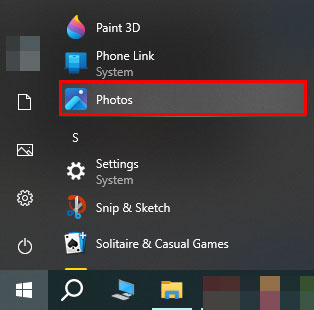
-
Dans l'application Photos, cliquez sur le bouton « Importer » dans le coin supérieur droit.
-
Sélectionnez « Depuis un appareil connecté » et choisissez votre iPad dans la liste. L'application analysera votre appareil à la recherche de nouvelles photos. Sélectionnez celles que vous souhaitez transférer et cliquez sur « Importer » pour les copier dans un dossier sur votre PC.
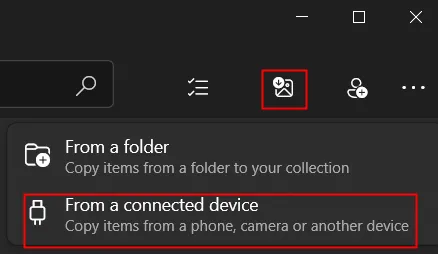
Partie 5 : Comment transférer des photos de l'iPad vers l'ordinateur par e-mail
Pour transférer quelques photos seulement, les envoyer par e-mail est une solution simple et rapide. Vous pouvez utiliser l'application Mail de votre iPad pour partager vos photos avec vous-même, puis les enregistrer sur votre ordinateur. Cependant, vous ne pouvez envoyer que plusieurs photos à la fois en raison de la taille limitée des fichiers.
Pour envoyer des images d'un iPad vers un ordinateur par e-mail :
-
Sur votre iPad, ouvrez l'application Photos . Sélectionnez les photos à transférer.
-
Appuyez sur le bouton « Partager » (le carré avec une flèche pointant vers le haut). Ensuite, choisissez l'application Mail et rédigez un nouvel e-mail.
-
Adressez-vous l'e-mail et envoyez-le. Sur votre ordinateur, connectez-vous à la même adresse e-mail, ouvrez votre e-mail et téléchargez les photos jointes.
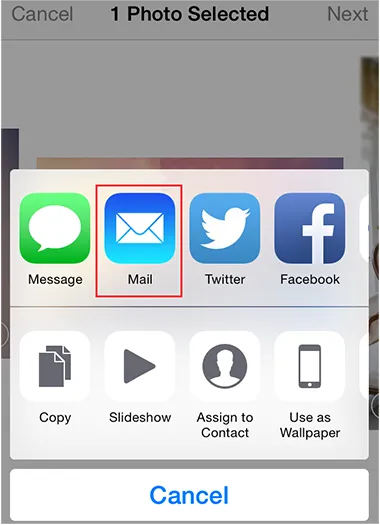
Partie 6 : Comment transférer des photos de l'iPad vers l'ordinateur via Snapdrop
Snapdrop est un outil web fantastique qui fonctionne comme un AirDrop local pour n'importe quel appareil. Rapide, simple et sans installation, il vous permet de partager vos photos entre votre iPad et votre ordinateur. Nous vous déconseillons d'utiliser cet outil pour partager vos photos importantes ou privées, surtout si vous utilisez un réseau public.
Pour transférer des photos d'un iPad vers un ordinateur via Snapdrop :
-
Sur votre iPad et votre PC, ouvrez un navigateur web et accédez à snapdrop.net. Votre iPad et votre PC se verront automatiquement sur le réseau local.
-
Sur votre iPad, appuyez sur l'icône représentant votre PC. Choisissez « Photothèque » et sélectionnez les photos à envoyer.
-
Une invite de téléchargement apparaîtra sur votre PC. Acceptez le téléchargement et les photos seront enregistrées sur votre ordinateur.

Partie 7 : FAQ sur le transfert de photos de l'iPad vers l'ordinateur
Q1 : Le transfert de photos les supprimera-t-il de mon iPad ?
Non. Le transfert est généralement une copie et non un déplacement, à moins que vous ne les supprimiez spécifiquement par la suite.
Q2 : Que faire si seules quelques photos apparaissent sur l'ordinateur ?
- Certaines photos peuvent être au format HEIC, que les anciennes versions de Windows peuvent ne pas prendre en charge.
- Les photos stockées uniquement dans iCloud ne peuvent pas être téléchargées sans connexion Internet.
- Assurez-vous que les photos sont entièrement téléchargées sur l'iPad avant le transfert.
Q3 : Comment puis-je libérer de l'espace après avoir transféré des photos ?
- Vérifiez que les photos ont été copiées avec succès, puis supprimez les photos de l'iPad.
- Pensez à utiliser Optimiser le stockage iPad dans les paramètres iCloud.
Conclusion
Vous n'avez pas besoin d'iTunes pour transférer des photos de votre iPad vers votre PC. Que vous préfériez un outil dédié comme iReaShare iPhone Manager pour transférer, sauvegarder, restaurer et gérer vos données iOS sur votre ordinateur ou des solutions cloud comme iCloud et Google Drive, il existe une méthode adaptée à chaque utilisateur.
Télécharger pour Win Télécharger pour Mac
Articles connexes
Comment effacer les données d'un iPad avant de le vendre (4 méthodes)
Guide précis : Comment supprimer l'identifiant Apple d'un iPad sans mot de passe
Comment transférer des photos d'Android vers Mac : 6 méthodes fiables
Transférer efficacement des photos d'Android vers un ordinateur





























































